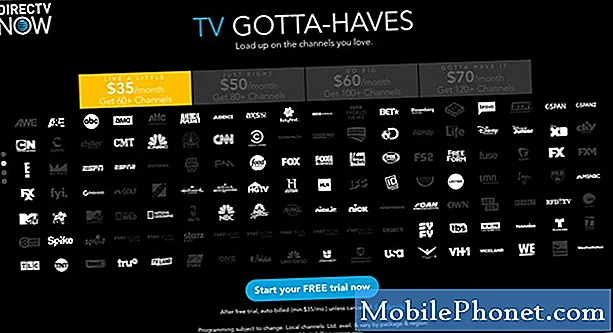Innhold
- Hvilken overflatepenn fungerer med hvilken overflate?
- Hvordan fikse overflaten penn ikke fungerer problemer
- Hvordan fikse overflaten penn ikke låse opp PC-problemene dine
- Slik løser du feilproblemer på overflaten
- Slik justerer du overflatepennfølsomhet
- Slik løser du problemer med overflatepenner
- Hvor finner du batteripakker på overflaten
- Ny overflatepenn
Overflatepenner er digitale stiler Microsoft lager bare for overflate. Som med ekte penn og papir, blir strekkene du lager med Surface Pen-showet ditt i OneNote, Microsoft Office 365 og andre apps. Jo vanskeligere du trykker ned på skjermen, jo større blir linjene. Noen har sletter å raskt slette det du har skrevet. Og ved å trykke på toppknappen får du et tomt lerret for å tegne eller ta notater på om sekunder.

Overflateproblemer ødelegger alt dette. Hvis enheten din ikke er koblet riktig, kan du ikke åpne OneNote raskt ved hjelp av knappen øverst på pennen. Du kan ikke skrive med en overflatepenn hvis det lille batteriet i pennen er dødt. Disse batteriene er svært vanskelig å finne. Trykkfølsomhet og tiltdeteksjon fungerer bare hvis overflateenheten har alle de riktige driverne og programvareoppdateringene.
Slik løser du vanlige overflatepennproblemer mens du skriver og tegner på Surface Pro, Surface Book, Surface Laptop eller Surface Studio.
Les: 2017 Surface Pro Problemer og hvordan å fikse dem
Hvilken overflatepenn fungerer med hvilken overflate?
Du må vite hvilken overflatepenn du har før du kan løse problemer med overflaten. Det er fire modeller, og hver av dem er veldig forskjellige fra de andre. Bruk Surface Pen Compatibility Guide nedenfor for å lære om de forskjellige pennene og hvordan de fungerer med forskjellige enheter.
| Overflatepenn | Overflateenheter | Best Used With | |
|
| Original overflatepenn (Svart med tynn fat og sidemagnet.) | Surface Pro og Surface Pro 2 | Surface Pro og Surface Pro 2 |
| Surface Pen (2 fat knapper med en plast toppknapp.) | Overflate 3, Surface Pro 3, Surface Pro 4, 2017 Surface Pro, Surface Book, Surface Book 2, Surface Studio | Overflate 3 og Surface Pro 3 |
| Overflatepenn til overflatepro 4 (Gummi viskelær-knapp med lommeklips.) | Overflate 3, Surface Pro 3, Surface Pro 4, 2017 Surface Pro, Surface Book, Surface Book 2, Surface Studio | Surface Pro 4 og Surface Book, Surface Studio |
| Ny overflatepenn (Gummi viskelær-knapp uten lommeklips. Enkelt sideknapp.) | Overflate 3, Surface Pro 3, Surface Pro 4, 2017 Surface Pro, Surface Book, Surface Book 2, Surface Studio, Surface Laptop | 2017 Surface Pro, Surface Book 2, Surface Laptop |
Surface Pen, Surface Pen for Surface Pro 4 og New Surface Pen fungerer alle på eldre og nyere enheter. Så, du kan kjøpe en ny overflatepenn og bruke den på en Surface Pro 3 uten problem.
Som sagt, for de beste resultatene, vil du ha Surface Pen designet for din generasjon av overflate. Det er fordi alle Surface-modeller ikke kan oppdage samme mengde press. For eksempel oppdager The 2017 Surface Pro 4.096 trykknivåer mens du skriver eller tegner med New Surface Pen. Den samme stylusen gir deg bare 1.092 nivåer av trykkfølsomhet på Surface Pro 4. Også Surface Pro 4 justerer ikke linjer som du vipper den nye overflaten. Bare Surface Book 2 og 2017 Surface Pro gjør det.
Les: Best 2017 Surface Pro Tilbehør
Hvis du opplever mange overflatepennproblemer, og du bruker en eldre penn, kobler du overflaten til Internett og ser etter oppdateringer i Innstillinger-appen. Firmware oppgraderinger holde overflate tilbehør fungerer godt. På Windows 10, åpne innstillinger app. Klikk på Oppdatering og sikkerhet.
Hvordan fikse overflaten penn ikke fungerer problemer

Overflatepennen fungerer ikke riktig hvis batteriet er dødt eller det ikke er koblet til enheten via Bluetooth.
Bekreft først at Surface Pen ikke bare er ut av batteristrøm. Åpne Flate app på enheten din og tegne et smilende ansikt i Penn område av appen. Hvis pennestroppene dine dukker opp i appen, oppstår ikke problemer med Surface Pen forårsaket av et dødt batteri.
Hvis du ikke ser noen linjer, må du bytte ut batteriet i overflaten. Vri den øverste hetten på Surface Pen og fjern AAAA-batteriet inni.
Overflatepennproblemer forårsaket av Bluetooth er enkle å fikse. Bare par din overflatepenn til overflaten igjen og start datamaskinen på nytt. Bruk Må være mobil Slik synkroniserer og oppretter du Surface Pen Guide hvis du aldri har parret Surface Pen til Surface-enheten din før.
Hvordan fikse overflaten penn ikke låse opp PC-problemene dine
Oppgradering av Surface Pro 3 til Windows 10 ødelegger alternativet for å åpne OneNote ved å trykke på øverste knappen på Surface Pen. Dette er ikke en feil, dessverre. Microsoft fjernet funksjonen.
Hvis du trykker på knappen på overflatepennen, åpnes nå Windows Ink Workspace. Dette området har egne notater, skissebok og skjermbildeverktøy. For å sette opp dette, åpne innstillinger på enheten din. Nå klikker du på enheter. Klikk på Pen og Windows Inki menyen på venstre side av skjermen. Gå ned i vinduet til du ser Penn snarveier.

Les: Slik bruker du blekk-arbeidsområdet og klistremerker i Windows 10
Klikk avkrysningsboksen ved siden av Når enheten er låst, klikk en gang, kan du åpne Windows Ink Workspace-notatene.
Dette åpner ikke OneNote raskt på en låst enhet. Men det vil la deg raskt skrive noe ned uten å søke etter penn og papir.
Slik løser du feilproblemer på overflaten
Hvis linjene ikke ser så rett ut som de burde du skriver eller tegner på 2017 Surface Pro, har du problemer med overflatepennens feil. Dessverre er det ingen enkel måte å fikse dem på.
Microsoft undersøker overflatepennproblemer som fører til unøyaktige linjer, ifølge et innlegg på forumet Microsoft Answers. Påstått er det et elektrisk problem med 2017 Surface Pro som forårsaker unøyaktigheten. Hvis du har de samme problemene med enheten, legger du en kommentar i svarforumet og blir varslet når det er en løsning. Bytt ut Surface Pro hvis du kjøpte den nylig.
Les: Beste Windows 10-applikasjoner for digitale penner
Slik justerer du overflatepennfølsomhet
For å få overspenningsfølsomheten akkurat, juster den fra Surface-appen. Klikk på Start-knappen nederst til venstre på skjermen. Åpen Flate i listen over installerte apper.
Når du er i appen, klikker du på pennikonet på venstre side av skjermen. Bruk den blå glidebryteren under glatt ansikt for å finjustere hvordan trykksensitiv Surface Pen er. Hvis du beveger skyveknappen lenger til venstre, blir det lettere å få større linjer.

Slik løser du problemer med overflatepenner
Hvis du har Surface Pen-viskelærproblemer, omstart din overflate. For å gjøre det, klikk på Surface knappen i nede til venstre hjørnet på skjermen. Klikk på Makt knappen og velg Omstart fra popup-menyen.

Når det ikke virker, prøv å bytte ut batteriet i Surface Pen. Surface penner bruker AAAA batterier.
Å bryte metallkontaktene i overflatepennen, forårsaker også overflatepennproblemer. Åpne forsiktig opp overflatepennen og bekreft at metallkontaktene på toppen ikke er skadet. Hvis de er skadet, må du bytte ut overflaten.

Les: Best Windows 10 Apps i 2018
Hvor finner du batteripakker på overflaten
Overflatepennen tar AAAA-batterier som du kan bytte ut. Bare ikke tilbringe en hel dag kjøring til forskjellige apotek og elektronikk butikker prøver å finne dem.

I stedet bestiller Amazon Basics AAAA-batterier for 4,49 dollar, Amazon tilbyr neste dag levering for disse batteriene, og Prime Now-abonnenter kan få dem innen 1 time. Slipp ett av disse batteriene i Surface Pen hver få måneder og hold de andre på et trygt sted. Avhengig av hvor ofte du bruker pennen, trenger du ikke å bestille mer i mange år.
7 Best Surface Pens & Surface Pen Alternativer for Surface Pro